win8任务管理器被禁用了怎么打开 win8任务管理器被禁用了解决方法
更新日期:2023-03-06 08:40:55
来源:互联网
Win8是一个比较少人用的操作系统,最近有不少的Win8用户在反馈,说自己的任务管理器被管理员禁用了无法打开。这种情况应该不少人遇到过,那么出现这种情况该怎么解决呢?我们可以通过命令提示符来进行解决,具体的操作方法大家可以参考下文。
win8任务管理器被禁用了解决方法:
首先打开命令提示符(管理员),打开方式根据电脑系统而定,然后输入regedit后回车

当我们打开注册表编辑器,展开注册表项到如下位置HKEY_CURRENT_USER》Software》Microsoft》Windows》CurrentVersion》Policies》System看右侧的窗口
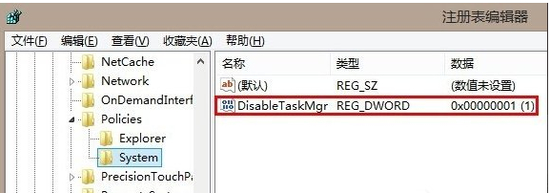
双击修改DisabledTaskmgr值,如果没有看到该项,请在右窗格空白处右击》新建》DWORD值,然后按照前面所说的步骤修改该值。然后点击确定保存修改。修改好之后,点击确定并关闭注册表编辑器。任务管理器已经解锁!
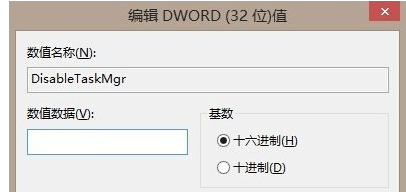
这里注意下,数据值一定要是0*00000000才行
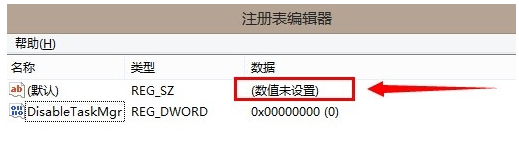
修改成功,可以继续使用任务管理器了。

以上就是win8任务管理器被禁用了怎么打开的全部内容了,更多资讯请关注系统家园。
常见问题
- 知乎小说免费阅读网站入口在哪 知乎小说免费阅读网站入口分享365432次
- 知乎搬运工网站最新入口在哪 知乎盐选文章搬运工网站入口分享218660次
- 知乎盐选小说免费网站推荐 知乎盐选免费阅读网站入口分享177207次
- 原神10个纠缠之缘兑换码永久有效 原神10个纠缠之缘兑换码2024最新分享96861次
- 羊了个羊在线玩入口 游戏羊了个羊链接在线玩入口70746次
- 在浙学网页版官网网址 在浙学官方网站入口66419次
- 王者荣耀成年账号退款教程是什么?王者荣耀成年账号可以退款吗?64795次
- 地铁跑酷兑换码2024永久有效 地铁跑酷兑换码最新202458573次
- paperpass免费查重入口58502次
- 蛋仔派对秒玩网址入口 蛋仔派对秒玩网址入口分享57696次

